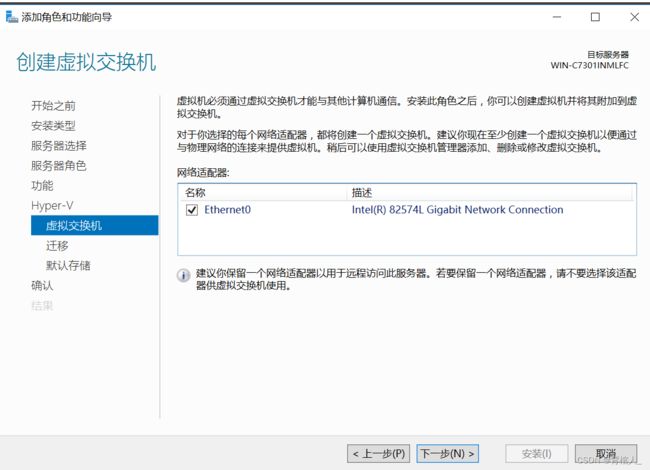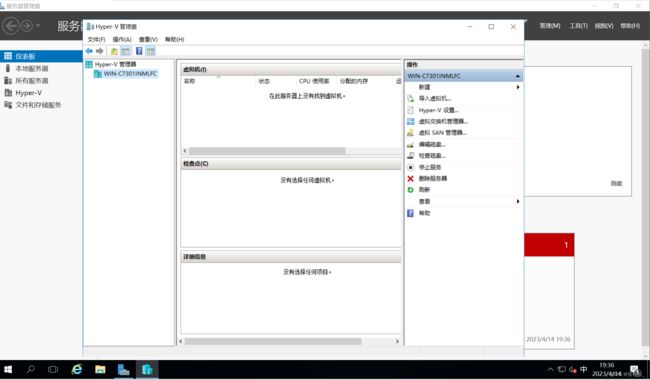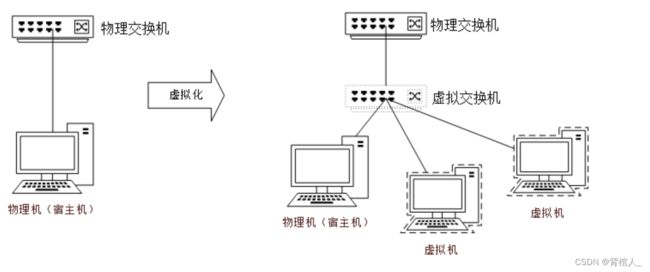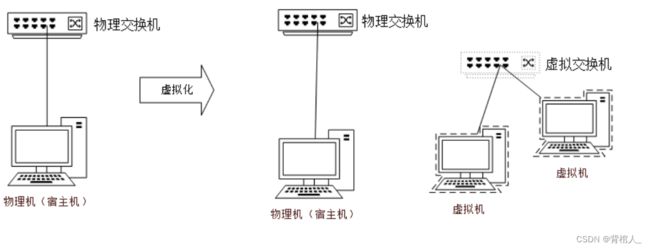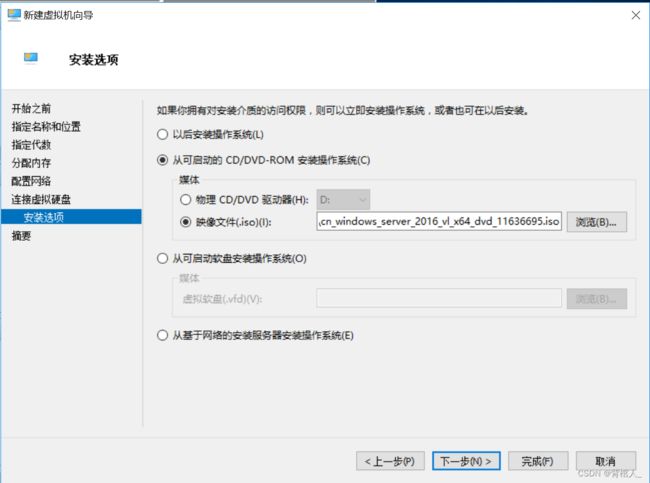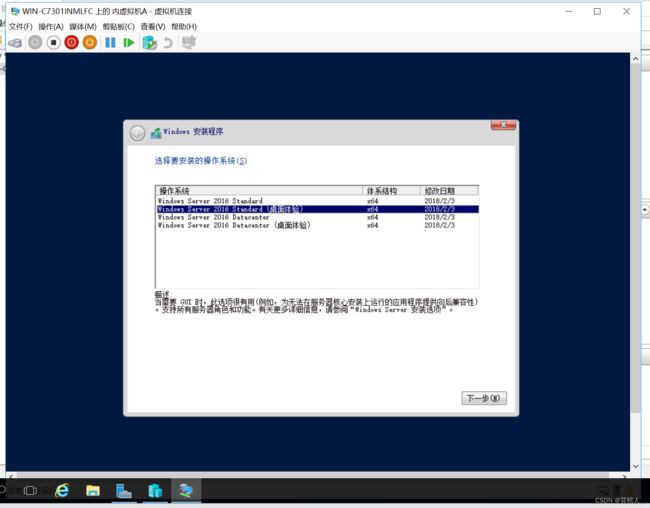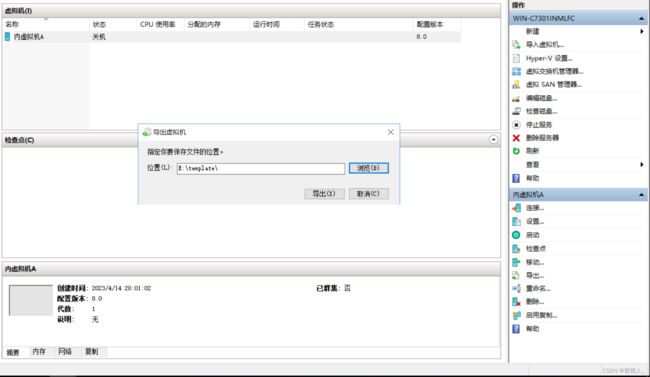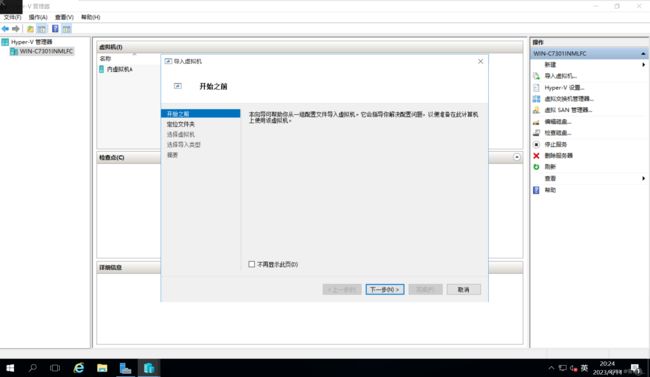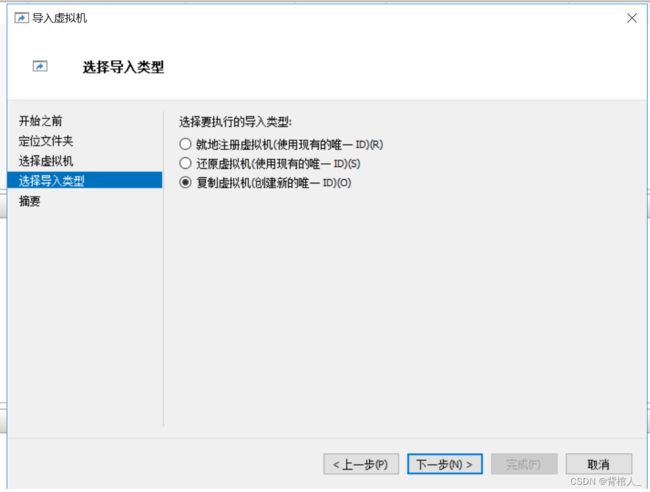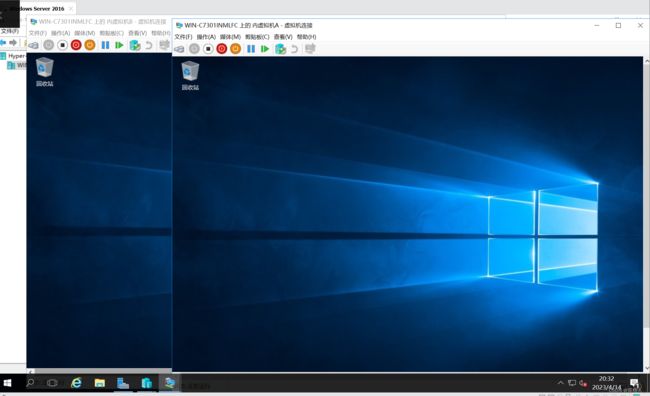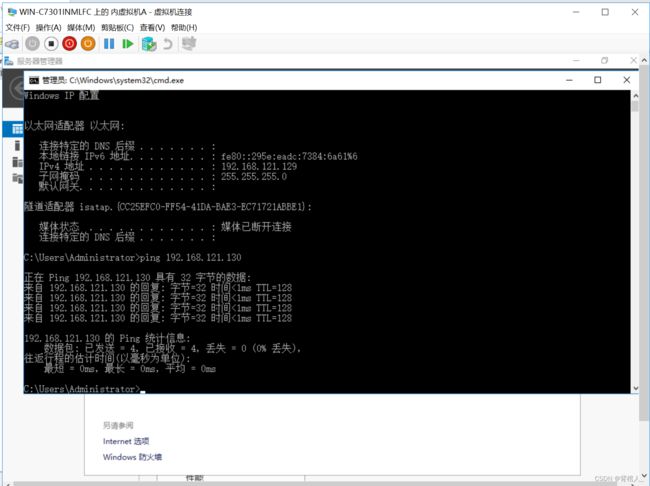Hyper-V虚拟服务器详解与搭建
一、什么是Hyper-V?
懒得啃书本,用我自己的话解释,就是开虚拟机用的软件,和Vmware一样。
Vmware有的,它都有,Vmware没有的,它还有。
比如Vmware只支持单处理器,而Hyper-V支持多处理器虚拟机。
二、在Vmware搭建Hyper-V实验
实验目的:在Vmware虚拟机里搭建Hyper-V并部署Hyper-V服务器,搭建两个VMS(虚拟机)
实验准备:一台纯净Vmware虚拟机(笔者使用的是16.2.4版本),以下称为虚拟机A 、windows server 2016的光盘文件
实验步骤:
1、在Vmware里搭建一台windows server 2016的纯净虚拟机。服务器管理器里选择添加角色和功能。
2、当你想安装Hyper-V时可能会像这样提示报错,正常。这是因为你没给你的外虚拟机的CPU开启虚拟化功能。
解决方法是,将虚拟机A关机,然后找到虚拟机设置,将两个虚拟化选项给勾选上,计数器开不开不影响我们的实验。
开机继续安装,这个时候就可以成功勾选了。
这一步,把这个勾选上,为你即将创建的内虚拟机建立一个虚拟交换机,用于连接外虚拟机
3、接着我们在工具框里找到hyper-v管理器
4、点击右边的虚机交换机管理器,分别创建内部交换机和专用交换机(第一个就是外部交换机,改一下名字就好)
这三个交换机有什么用呢?这需要分别阐释。
外部网络:相当于外虚拟机与内虚拟机连接到了一个交换机上,是可以用来共享外交换机连接的网络,简而言之,就是连接外网的。
内部网络:用于外虚拟机与内虚拟机通信
专用网络:用于两台内虚拟机之间通信
外部网络
内部网络
专用网络
5、在创建内虚拟机前,我们还需要把事先准备好的系统光盘文件拖到外虚拟机里
5、接着我们开始创建内虚拟机。点击右边的新建。我们要建立两台,方便理解分别称为内虚拟机A和内虚拟机B。
内存的话,1G就好,毕竟我们的目的只是虚拟机之间的通信,但外虚拟机越大越好
建议先连接外部交换机,反正建好后都可以改
选择拖进来的光盘文件,就可以完成第一台内虚拟机A的创建了
6、为虚拟机A开机,进入设置界面
选择桌面体验版
经过漫长的等待,终于开机了,意味着我们的第一台Hyper-V内虚拟机A创建好了
7、接着,创建内虚拟机B,但是这次我们不用如此繁琐的创建了。我们选择hyper-v管理器右边的导出功能
但是特别提示一下,导出功能会使两台虚拟机的配置完全一样
然后再回到管理器,选择右边的导入虚拟机
选中我们刚刚导出的文件夹
选择复制虚拟机
接着导出就可以了(如果报错,应该是文件保存位置的问题,尝试给内虚拟机B新建一个文件夹,特别是它的虚拟磁盘文件,别和内虚拟机A的放在一起,会冲突)
这样我们的内虚拟机B也创建好了
我们把两台内虚拟机都打开
8、接下来是测试结果环境。我们要对两台虚拟机分别连接外部交换机,内部交换机和专用交换机的情况分别分析
记得我刚刚说的,外部交换机是可以连接外网的
我们在内虚拟机B上访问百度的网址,访问成功
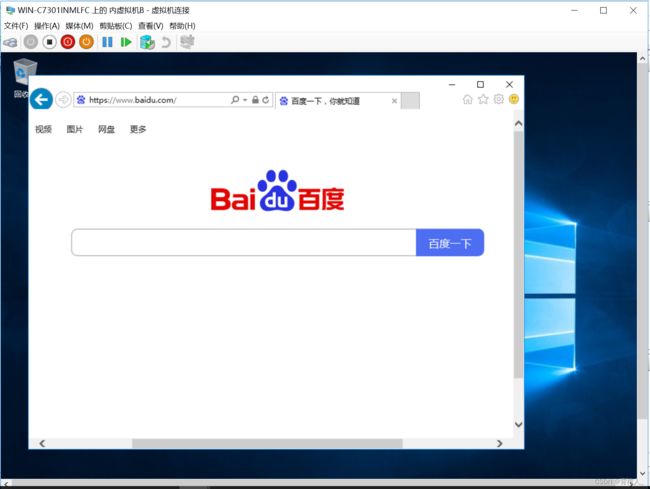 现在我们在管理器的设置里把两台内虚拟机的交换机都改成专用交换机
现在我们在管理器的设置里把两台内虚拟机的交换机都改成专用交换机
但在使用专用交换机时,我们要为两台内虚拟机手动配置一下IP地址,因为连接外部交换机就像和宿主连在了一台交换机上,和宿主(外交换机)共享了DHCP服务器,而现在连接到专用交换机,是需要重新手动分配IP的。
内虚拟机A:192.168.121.129
内虚拟机B: 192.168.121.130
可以互相ping通,实验结束。
后话:笔者也只是初学者,初心为分享自己所学知识。欢迎大佬赐教。